متخصصین و کارشناسان تیاندی همواره ه دنبال توسعه و ارائه خدمات به روزبرای مشتریان خودهستند. رابط کاربری یا نرم افزاری با کاربری آسان یکی از مهم ترین الزامات دوربین های مدار بسته است که مشتریان می توانند با وجود این قابلیت به راحتی و با بهترین شرایط ممکن سیستم دوربین مدار بسته خود را مدیریت کنند.این نرم افزار به صورت رایگان در اختیار مشتریان قرار گرفته است و دارای امکانات زیادی همچون: مشاهده تصاویر، انتخاب لنز، امکان محاسبه میزان لازم از فضای ذخیره سازی یا هارد برای تصاویر، امکان بک آپ گیری از فایل ها و تصاویر، بازپخش تصاویر و … است.
جهت تنظیمات دوربین تیاندی یک سری نرم افزار های مختلف در این حوزه تهیه شده است و در دسترس مشتریان قرار گرفته است که دارندگان سیستم مدار بسته می توانند با کمک گرفتن از این نرم افزارها از تصاویر پلاک خودرو را تشخیص داده و ثبت می کنند و دیگر نیازی به خرج هزینه های بالا برای دوربین های پلاک خوان ندارند.
برای تنظیمات دوربین تیاندی نرم افزارهای مختلفی وجود دارد که هر کدام به نحوی مورد استفاده قرار می گیرند. با استفاده از نرم افزارهای هوشمند تیاندی دیگر نیازی نیست که برای تهیه دوربین های پلاک خوان هزینه گزافی را خرج کنید
دانلود، نصب و راه اندازی نرم افزار Easy7
مراجعه به سایت اصلی شرکت و یا نمایندگان معتبر بهترین روش برای دسترسی به نرم افزارهای مختلف است.شما نیز اگر قصد دست یابی به یک نرم افزار خاص برای سیستم دوربین مدار بسته خود را دارید بهتر است با مراجعه به سایت اصلی شرکت و یا نمایندگان معتبر به نسخه های مختلف نرم افزار متناسب با دیوایس های مختلف مانند تلفن همراه اندروید، IOS، تبلت، لپ تاپ و کامپیوتر دست پیدا کنید. همچنین در صورت آپدیت شدن نرم افزار شما می توانید به راحتی به جدیدترین ورژن آن دسترسی یابید.
مراحل نصب نرم افزار Easy7 تیاندی
مرحله اول:ابتدا برنامه را نصب کنید.
مرحله دوم: بعد از دانلود کردن نرم افزار، فایل آن را از حالت فشرده خارج یا همان Extract کنید.
مرحله سوم: در پوشه ایجاد شده فایل اجرایی را کلیک کنید.
مرحله چهارم: در پنجره باز شده زبان مورد نظر را انتخاب و روی دکمه Next کلیک کنید.
مرحله پنجم: تا رسیدن به این پنجره، تمام مراحل با کلیک روی دکمه Next طی می شود
مرحله ششم: در این مرحله از شما می خواهد مسیر نصب نرم افزار را مشخص کنید.
مرحله هفتم: با کلیک روی دکمه Next به مرحله بعدی بروید.
مرحله هشتم: نصب نرم افزار آغاز می شود. تا اتمام این مرحله مدت کوتاهی صبر کنید.
مرحله نهم: در پایان پیغامی برای Visual C++ نمایان می شود که با انتخاب Repair و بعد Next این بخش از نصب نیز انجام می شود.
مرحله اخر: بعد از نصب Visual C++2008 روی دکمه Finish کلیک کنید. در انتها دکمه Finish برای نصب کامل نرم افزار Easy7 را کلیک کنید.نهایتا مراحل نصب به اتمام رسیده است، شما می توانید با اجرای نرم افزار Easy7 وارد پنجره Log In می شوید.







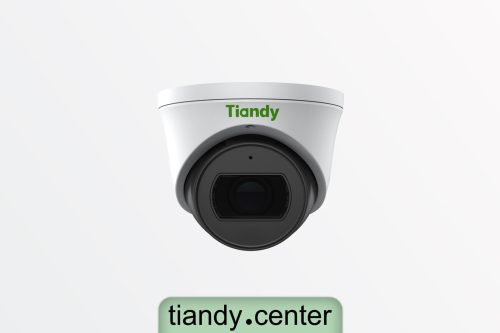
درج دیدگاه